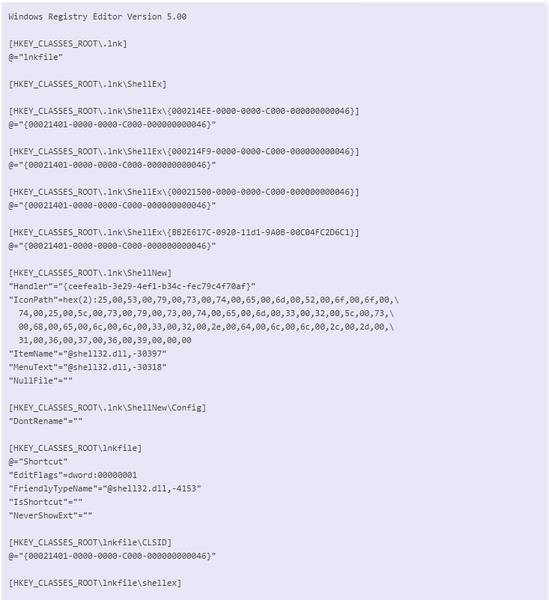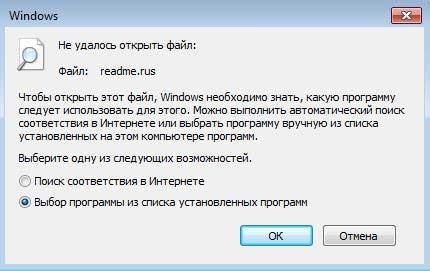В деяких випадках буває, що після запуску комп’ютера, у користувача ярлики або програми стають недоступні або не відкриваються. Найчастіше це трапляється з ярликами, який зазвичай розташовуються на робочому столі. Після подвійного клацання по необхідною програмою, вилазить ось таке вікно.
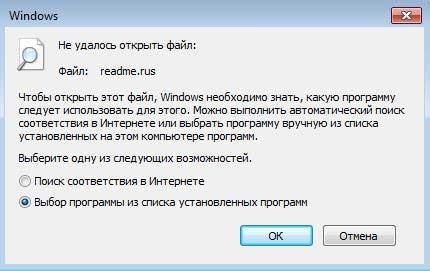
Таке може бути в декількох випадках. По-перше, якщо користувач видалив файл, посилання на який була проставлена в ярлику. По-друге, можливо при минулому запуску системи, користувач сам змінив програму для відкриття файлів, наприклад, виставив так, що відео файли повинні відкриватися через блокнот, природно, що система цього зробити не здатна і видає помилку. По-третє, це може відбуватися із-за збою в асоціаціях Windows, який часто буває викликаний дією вірусів.
Рішення проблеми на Windows 7, 8, 10
Найпростішим способом є пошук в глобальній мережі файлів, які внесуть зміни до реєстру і виправлять проблему. Легко знаходяться за запитами Fix exe і fix lnk. Але, якщо користуватися маловідомими сайтами, є ймовірність скачати замість них шкідливі програми, тому далі буде показаний спосіб, як зробити все самому.
Насамперед, варто спробувати відкотити систему на одну з точок відновлення, коли всі програми працювали. Простіше всього це зробити, ввівши в Пуску «Відновлення системи» і вибравши одну з попередніх точок. Зазвичай вони створюються автоматично при установці програм і драйверів, так що хоча б кілька повинні бути присутніми. У разі, якщо це не вийшло, доведеться йти довгим шляхом. У випадку, якщо не працюють .ехе файли:
- Win+R і ввести cmd
- Ввести в командному рядку notepad і клацнути ентер для запуску текстового редактора.
- Надрукувати в ньому наступні команди

- Вибрати «Зберегти як», у вікні збереження виставити «Всі файли», а в кінці до назви приписати .reg. Це дозволить зберегти все в потрібному форматі.
- Далі необхідно знову перейти до командному рядку і написати REG IMPORT С:\имя_файла.гед
- Залишається натиснути так і перезавантажити комп’ютер
- Знову тиснемо поєднання Win+R, а в наступному вікні вводь regedit.exe
- Тут варто пройти шляхом HKEY_Current_User/Software/Classes/.exe і перемістити в кошик папку .ехе.
- Перезавантажити комп’ютер.
Помилка 0xc000021a windows 10 як виправити
Якщо не працюють самі ярлики, то в третьому пункті необхідно буде написати команди.